Motorola Edge 60が発売されました。以前の携帯電話もMotorolaです。古い携帯電話から新しい携帯電話にアプリやデータを移行するには、どのような方法が最適ですか?Motorolaのアプリはありますか?それともGoogleバックアップを使うだけでいいのでしょうか?それぞれの方法のメリットとデメリットを教えてください。
- Redditより
新しいMotorolaのスマートフォンの購入をお考えですか?優れたパフォーマンスと優れた5G速度を誇る新型Edge 60は、きっとご検討に値するでしょう。新しいMotorolaのスマートフォンを手に入れたら、Motorola間でデータを転送する方法を考えているかもしれません。実は、Motorolaのデータ転送はそれほど難しくなく、選択肢はたくさんあります。そこで今回は、Motorola間でデータを転送する6つの簡単な方法をご紹介します。
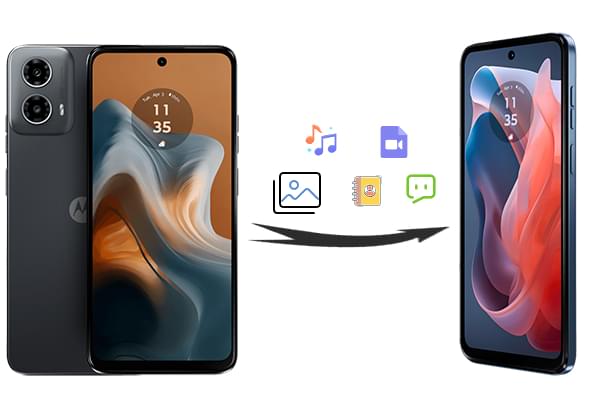
Motorolaへの乗り換えを簡単にするにはどうすればいいでしょうか?答えは、Motorola専用のデータ転送アプリ「 Coolmuster Mobile Transferを使うことです。このツールを使えば、MotorolaからMotorolaへのデータ転送が非常に簡単になり、接続 > 選択 > 転送の3ステップでデータを転送できます。このプロセス全体はWi-Fiを必要としないため、プライバシーの漏洩やデータ損失を心配する必要はありません。
Coolmuster Mobile Transferの主な機能
今すぐCoolmuster Mobile Transferコンピュータにダウンロードし、それを使用してMotoからMotoへの転送を完了します。
Coolmuster Mobile Transferを使用してMotorolaからMotorolaにデータを転送する方法:
01コンピュータにCoolmuster Mobile Transferインストールして起動し、USBケーブルを使用してMotorolaの携帯電話をコンピュータに接続します。

02接続後、古い Motorola 製携帯電話がソース位置にあるかどうかを確認します。そうでない場合は、「反転」をクリックして、2 台の Motorola 製携帯電話の位置を入れ替えます。

03転送するファイルを選択し、「コピーの開始」をクリックして、ある Motorola から別の Motorola にデータを転送します。

データを転送するためのビデオ ガイド (約 2 分) を視聴できます。
Motorola Migrateは新しいMotorolaデバイスをサポートしていませんが、新しい転送アプリ「Moto Migrate」をご利用いただけます。このアプリは現在Google Playで入手可能ですので、お持ちのMotorolaスマートフォンの両方に問題なくダウンロードできます。
Motor Migrate を使用して Motorola から Motorola にデータを転送します。
ステップ1. 両方のMotorolaスマートフォンにMoto Migrateをダウンロードしてインストールします。そして、起動します。
ステップ 2. USB ケーブルと OTG アダプターを使用して、両方の Motorola デバイスを接続します。
ステップ3. 接続後、送信したいデータの種類を選択し、「転送」または「次へ」をクリックしてプロセスを開始します。その後、新しいMotorolaスマートフォンでデータが受信されます。

注: Motorola Migrate の使い方は?詳細については、この記事をお読みください。
Googleアカウントは、Motorolaから新しいスマートフォンへのデータ移行にも適しています。Googleアカウントを使えば、古いスマートフォンのファイルや設定をバックアップできます。新しいスマートフォンに同じGoogleアカウントを追加することで、古いスマートフォンからすべてのファイルを転送できます。新しいスマートフォンが既に設定済みの場合は、このプロセスを実行するためにスマートフォンを工場出荷時の状態にリセットする必要があります。そのため、続行する前にスマートフォンのバックアップを行ってください。
サポートされているデータの種類: 連絡先、メッセージ、アプリデータ、写真、ビデオ、音楽、通話履歴、設定、カレンダー、ファイル
Google バックアップを使用して古い携帯電話から Moto Razr 60 Ultra にデータを転送するには:
ステップ1. 古いスマートフォンで、すべてのコンテンツをGoogleアカウントにバックアップします。「設定」>「システム」>「バックアップ」を開きます。次に、「Google One バックアップ」を有効にして、「今すぐバックアップ」をクリックします。

ステップ 2. 新しい携帯電話では、必要に応じて、工場出荷時設定にリセットしてすべてのデータを消去できます。「設定」>「バックアップとリセット」>「データの工場出荷時設定へのリセット」に移動します。
ステップ 3. 新しい電話機の初期セットアップ プロセス中に、古い電話機と同じ Google アカウントでログインし、Google Cloud Backup からデータを復元することを選択します。
Bluetoothは、Motorolaの携帯電話間で少量のデータを転送する際に便利な転送アプリです。Motorolaの携帯電話に内蔵されているため、サードパーティ製のツールをダウンロードする必要はありません。また、ワイヤレス転送技術であるため、USBケーブルも不要です。ただし、転送速度は非常に遅いです。
サポートされているデータタイプ: 写真、ビデオ、音楽、ドキュメント
Bluetooth 経由で Motorola から Motorola への転送を完了する方法は次のとおりです。
ステップ 1. 両方の Motorola 携帯電話で、「設定」に移動し、「Bluetooth」をタップして有効にします。
ステップ 2. 1 台の Motorola 携帯電話の Bluetooth 画面で近くのデバイスを確認し、もう 1 台の Motorola を見つけて、「接続」をクリックします。
ステップ 3. Motorola デバイスをペアリングした後、古い Motorola 携帯電話で転送するファイルを探して選択し、「共有」アイコンを押して「Bluetooth」を選択し、他の Moto デバイスの名前を選択してファイルを送信します。

ステップ 4. 新しい Motorola 携帯電話で「承認」をタップして、古い携帯電話からファイルを受信します。
USBケーブルでまずコンピュータにデータを転送し、その後コンピュータから新しいスマートフォンにデータを転送する方法は、従来型でありながら効果的な方法です。この方法は、特にBluetoothの速度が要求に応えられない場合に、大量のデータ転送に適しています。
サポートされているデータの種類: 写真、ビデオ、音楽、ドキュメント、その他のファイル (PDF、TXT など)
USB ケーブルを介して Moto から Moto にデータを転送する方法は次のとおりです。
ステップ1. USBケーブルを使って古い携帯電話をパソコンに接続し、「ファイル転送」モードを選択します。転送したいデータファイルをパソコンにコピーします。

ステップ 2. データのコピーが完了したら、古い携帯電話をコンピューターから安全に取り外します。
ステップ 3. 新しい Motorola 携帯電話をコンピューターにリンクし、以前にコピーしたデータをコンピューターから新しい携帯電話に転送します。
詳細:Motorola から Motorola にテキスト メッセージを転送する5 つの方法を学びます。
古い携帯電話に保存されているファイルが少ない場合やファイルサイズが小さい場合は、電子メールもよい選択肢です。電子メールは、小さなファイルを共有するのに非常に便利です。
サポートされているデータの種類: 写真、ビデオ、ドキュメント、連絡先情報 (VCF ファイルとしてエクスポートする必要があります)、SMS (TXT ファイルとしてエクスポートする必要があります)
電子メールを使用して Motorola を Motorola に転送する方法:
ステップ 1. 古い携帯電話でメール アプリを開き、新しいメールを作成して、転送するデータ ファイルを添付ファイルとして追加します。

ステップ 2. 自分のメール アドレスにメールを送信します。
ステップ 3. 新しい携帯電話でメール アプリを起動し、添付ファイルをダウンロードして、データ ファイルを保存します。
上記は、MotorolaからMotorolaへデータを転送する効果的な6つの方法です。Motorola Migrateはすでに廃止されているため、ほとんどのAndroidスマートフォンでは利用できません。Googleアカウント、Bluetooth、USB、メールなどのクラウドストレージサービスを活用して、Motorolaへのデータ転送を完了できます。
MotorolaからMotorolaへデータを転送する最も簡単で安全な方法といえば、 Coolmuster Mobile Transfer確実な選択肢です。幅広いファイル形式に対応し、様々なOSをサポートしています。これを使えば、古い携帯電話から新しい携帯電話へファイルを自由に移動できます。Coolmuster Coolmuster Mobile Transferをダウンロードして、ぜひお試しください。
関連記事:
Motorolaの携帯電話からコンピュータにテキストメッセージを転送する方法(6つの方法)
Motorola バックアップ ソフトウェアの究極ガイド [簡単かつ安全]





